Win10屏幕亮度無法調節,或者說Win10屏幕亮度調節後亮度沒有改變,這是不少Win7/Win8.1用戶升級Win10後遇到的問題。有人嘗試了很多辦法都不能修復這個問題,下面小編就來教大家一個Win10系統屏幕亮度無法調節的修復方案。
該問題具體表現為:
1、首先,嘗試在安全模式下將獨立顯卡驅動卸載,卸載後屏幕亮度可自由調節;
2、其次,查看設備管理器發現獨立顯卡驅動並未進行安裝,當再次安裝後仍然無法自由調節亮度。
可嘗試通過以下方案來解決:
1、右擊“開始菜單”——選擇“運行”——輸入“regedit”,回車打開注冊表,然後依次展開:
{HKEY_LOCAL_MACHINE\SYSTEM\ControlSet001\Control\Class\{4d36e968-e325-11ce-bfc1-08002be10318}
2、將0000和0001中的KMD_EnableBrightnessInterface2鍵值修改為0。
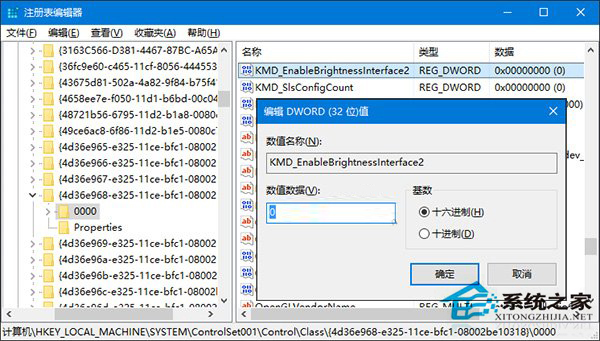
注意:如果沒有該鍵值,新建一個即可,類型為DWORD 。如果沒有0001,只需修改0000中的鍵值即可。
3、修改完成後重啟設備,再嘗試能否調節亮度。
以上就是Win10系統屏幕亮度無法調節的修復方案了,如果這個方法還是不能解決你的問題,你還可以參考:Win10系統屏幕亮度調節不了的解決方法來處理。